Under lång tid har vi alla använt USB-delning eller WiFi-hotspots på våra mobiltelefoner för att dela mobildata med andra enheter. Men i motsats till vad du kanske tror att du vet är mobiler inte de enda enheterna som kan göra detta. Windows har haft denna funktion - i form av ett cmd-kommando - under ganska lång tid nu, och på ett bättre sätt än mobiler. Men inte alla gillar att använda kommandotolken av uppenbara skäl; det är inte användarvänligt. Det är där Connectify Hotspot (gratis, betalda planer börjar från $ 34,98, du kan få kuponger för rabatterade priser från webbplatsen). Connectify är en Windows-app som gör det möjligt för användare att snabbt och enkelt skapa hotspots på sina datorer. Inte bara för att Connectify kan göra en hel del saker för att hjälpa dig att förbättra din upplevelse i ett trådlöst nätverk. Så om du letar efter en lösning för att skapa hotspots på din Windows-dator, här är vår recension av Connectify Hotspot:
Gränssnitt: Avgjort funktionell
Att starta Connectify-appen för första gången på Windows 10 (appen stöder också Windows 7, 8 och 8.1) fick mig att inse att appen inte ser dåligt ut alls. Det är inte den bästa designen, ärligt talat, men det är bra, och det borde inte orsaka några problem för det är bokstavligen ett lösning med ett klick till vårt problem.
Det är dock inte allt som appen gömmer sig. ”Starta Hotspot”-Knappen är längst ner, och ovanför finns de olika alternativen som verkligen visar hur anpassningsbar denna applikation är. Inte när det gäller användargränssnitt eller temat, utan när det gäller hur det hanterar delning av ditt nätverk och allt annat som är kopplat till det. Allt är märkt ordentligt - något som jag verkligen som i appar. Det visar att utvecklarna och formgivarna inte bara antog att allt kommer att vara uppenbart för alla. De tog sig tid att märka saker och märka dem ordentligt och säkerställde det även nya användare kommer att kunna förstå vad de olika alternativen är för.
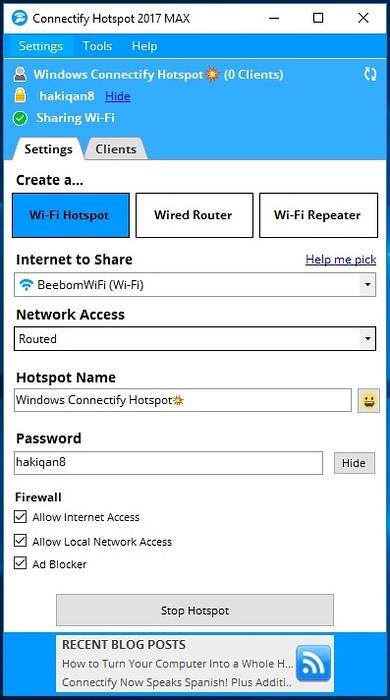
Högst upp kommer du att kunna se saker som antal anslutna klienter, de Lösenord i klartext (även om alternativet att dölja det ligger bredvid det), tillsammans med aktuell status för din hotspot (delar / delar inte). Appen väljer att hålla det enkelt, funktionellt och rakt på sak.
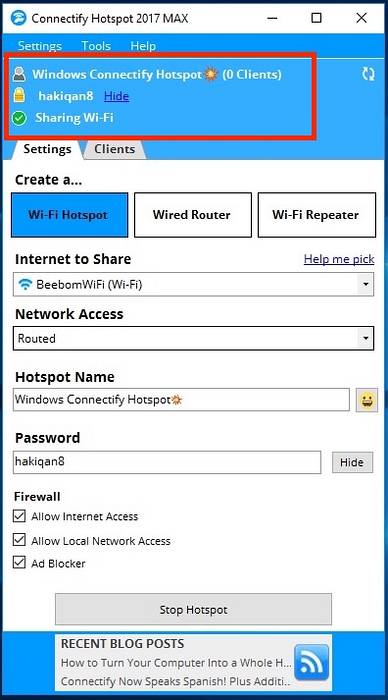
Funktioner: Så många bra saker!
Connectify Hotspot gör det otroligt enkelt att skapa WiFi-hotspots på din Windows-dator. Men om du har problem med att förstå några av alternativen som appen erbjuder, kommer du att vara glad att veta att det finns en självstudie i appen tillgänglig från hjälpmenyn.
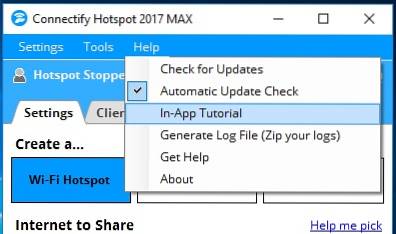
Denna handledning guidar dig genom processen att skapa en WiFi-hotspot med Connectify, samt hantera klientenheter som är anslutna till den.
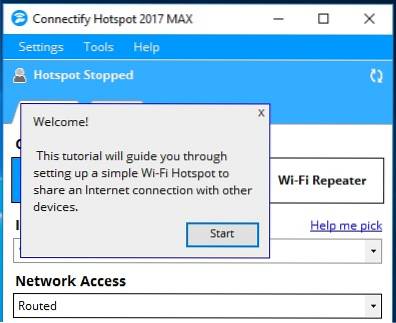
Appen är funktionsrik och innehåller en mängd alternativ för dig att anpassa din hotspot precis som du vill. Den är uppdelad i två huvudflikar:
1. Inställningar
Medan jag använde Connectify Hotspot befann jag mig på fliken "Inställningar" för det mesta, vilket egentligen inte är en dålig sak. De flesta saker som Connectify gör att du kan hända på fliken Inställningar, så det var där jag tillbringade det mesta av min tid. Appen möjliggör tre olika driftsätt, var och en extremt användbar beroende på situationen du befinner dig i.
Skapa WiFi-hotspot
Det är enkelt att skapa en WiFi-hotspot med Connectify Hotspot. Det finns bara ett par alternativ, och för ett vanligt användningsfall behöver du inte ändra någonting. Att skapa en WiFi-hotspot med Connectify innebär bara en sak (för det mesta): att klicka på "Starta hotspot" -knappen.
Naturligtvis, om du vill kan du leka med alternativen, som inkluderar saker som
- Internet att dela: detta är namnet på nätverksgränssnitt som du vill dela över WiFi-hotspot. Vanligtvis är detta namnet på WiFi-nätverket som din dator är ansluten till.

- Nätverksåtkomst: Det finns två typer av nätverksåtkomst som du kan ställa in, inklusive “Routed”, och "Överbryggad". Bryggade nätverk klarar det verkar som om du är ansluten direkt till nätverket källa (din router, vanligtvis), medan "Routed" betyder att alla enheter som är anslutna till hotspot verkar vara anslutna till själva datorn och inte till routern..
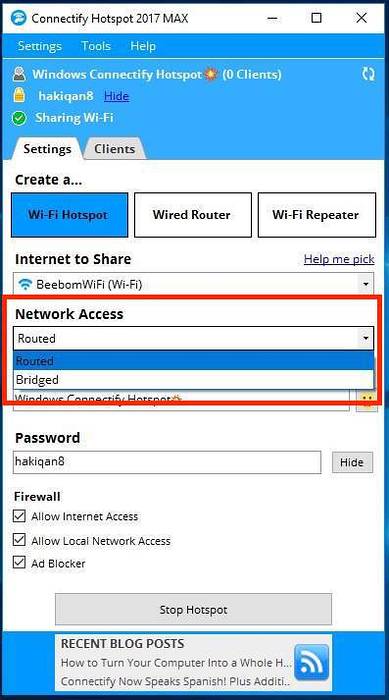
- Hotspot-namn: The namnet på WiFi-hotspot eftersom det kommer att visas på enheter som söker efter WiFi-nätverk. Åh, en fantastisk sak, Connectify Hotspot tillåter användning av emojis i Hotspot-namnet, som jag har gjort i skärmdumpen nedan. Det är jättebra!
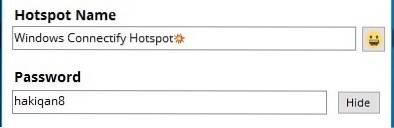
- Lösenord: säkerhetsnyckel för WiFi-hotspot, för att förhindra obehöriga användare från att ansluta till ditt nätverk.
När allt som är inställt kan du bara klicka på “Starta hotspot” för att börja dela din dators internet via WiFi.
Trådbunden router
Wired Router skapar i grunden en slags hotspot på din dator, förutom att nätverket kommer att delas över ett trådbundet gränssnitt (Ethernet), istället för WiFi. Återigen behöver du normalt inte justera dessa inställningar, men om du behöver, är alternativen okej där. Alla inställningar är desamma som "Skapa WiFi-hotspot", förutom en:
- Dela över: Detta är gränssnittet som du vill dela ditt nätverk med. Genom att klicka på rullgardinsmenyn bredvid det här alternativet visas helt enkelt alla trådbundna nätverksgränssnitt som du har på din dator (vanligtvis bara Ethernet).
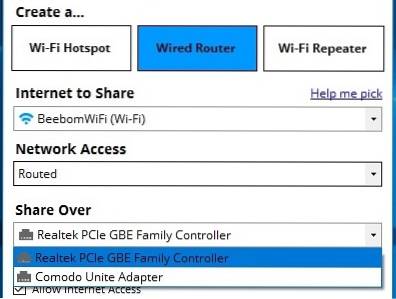
WiFi-repeater
En funktion i Connectify Hotspot som jag verkligen älskade (efter WiFi Hotspots, uppenbarligen), är möjligheten att få din dator att fungera som en WiFi-repeater, så att du kan öka nätverkets täckning område. Uppenbarligen är detta inte en hållbar permanent lösning; men för tillfällig användning kan det faktiskt vara bra att använda din dator som en repeater.
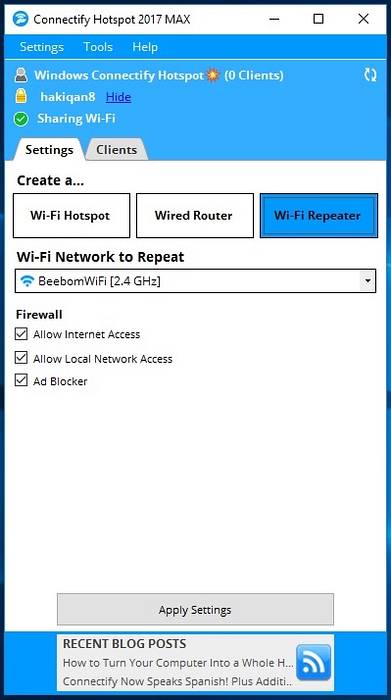
Brandvägg
En funktion som är gemensam för varje enskild funktion som Connectify Hotspot erbjuder är brandväggen. Du kan kontrollera olika aspekter om hur Connectify delar ditt nätverk över en hotspot, Ethernet eller till och med som en repeater tack vare brandväggsalternativen byggda direkt i appen. Du kan välja om du vill att användare som ansluter till din hotspot ska kunna gå ut på Internet, de lokalt nätverk, och om Annonsblockerare bör aktiveras eller inte.
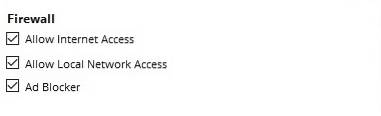
2. Kunder
Fliken Klienter i Connectify Hotspot finns för exakt vad namnet antyder. Här kommer du att kunna se alla användare anslutna till din WiFi-hotspot, och du kan utföra många olika åtgärder på deras enheter, inklusive att sparka bort dem från nätverket. Du kan också inaktivera lokal åtkomst eller internetåtkomst, ställ in en statisk IP-adress, och mycket mer på fliken Kunder.
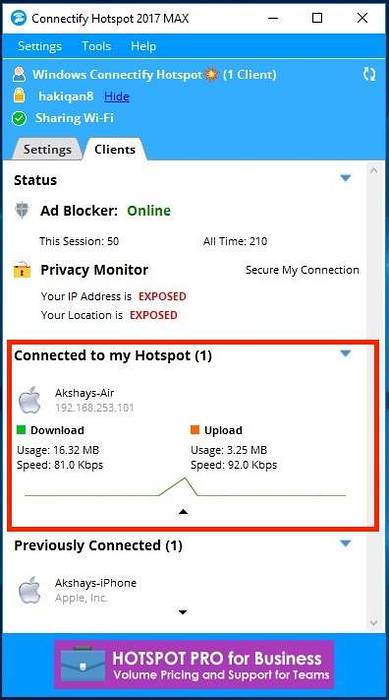
Du kan helt enkelt klicka på valfri användare (aktiv eller tidigare användare) för att se mängden data de har använt. Du kan också högerklicka på valfri användare och byta namn på / ta bort deras enhet, inaktivera internetåtkomst för dem och mycket mer.
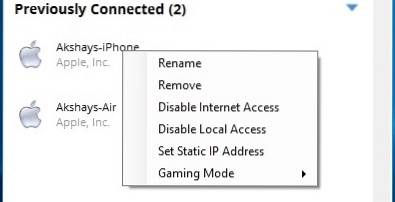
Skärmen Klienter visar också status för olika saker som Annonsblockerare, och du kan faktiskt bara klicka på AdBlocker-status på klientskärmen för att växla mellan "Uppkopplad" och "Inaktiverad". Med Ad Blocker kan klientenheter som är anslutna till din Hotspot uppleva ett annonsfritt internet, även när de använder mobilappar som visar annonser. Nu det där är jättebra.
Rätt nedanför är Sekretessövervakare. Detta är ansvarigt för att meddela dig om din plats och IP är exponerad för nätverket. Såvida du inte också använder Speedify, detta kommer förmodligen att läsa "Exposed". Genom att klicka på "Säker min anslutning" visas en uppmaning att installera Speedify. Inte för att jag bryr mig om det, Speedify är också en bra app.
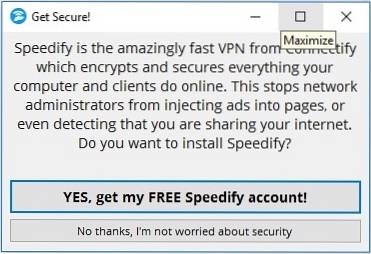
Prestanda och pålitlighet: helt enkelt fantastiskt
När det gäller prestanda och tillförlitlighet, Connectify besviker inte alls. Appen fungerar felfritt och i kombination med enkel användning, det är bara en perfekt passform för alla situationer. Jag försökte skapa en hotspot på en dator på jobbet, kör Windows 10, och jag kunde enkelt ansluta alla mina enheter till nätverket delas av datorn, och alla fungerade bara. Inte för att jag förväntade mig något mindre.
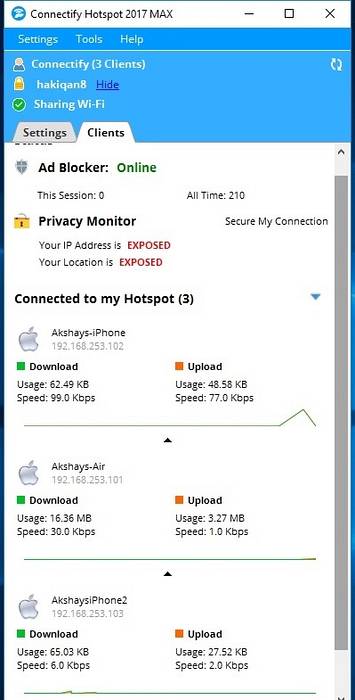
Jag använde inte riktigt Wired Router-funktionaliteten, för jag använder själv en MacBook Air och den har inga Ethernet-portar, men jag kolla in WiFi Repeater-funktionaliteten, och det fungerar också bra. Ärligt talat var jag lite skeptisk till den, men det fungerar ganska bra. Det fanns inga nätverksfall eller plötsliga frånkopplingar, och allt fungerade bra.
Språkstöd: Flera språk!
Connectify Hotspot förstår uppenbarligen att inte alla i världen använder engelska som sitt primära datorspråk, och från och med nu stöder appen tio språk (inklusive engelska). Connectify Knowledge Base lovar att fler språk kommer att läggas till med tiden, vilket definitivt är en bra sak. Från och med nu stöder Connectify Hotspot följande språk:
- engelsk
- Arabiska
- tysk
- Spanska
- Franska
- Portugisiska
- Rumänska
- Ryska
- Turkiska
- Kinesiska (förenklad, Kina)
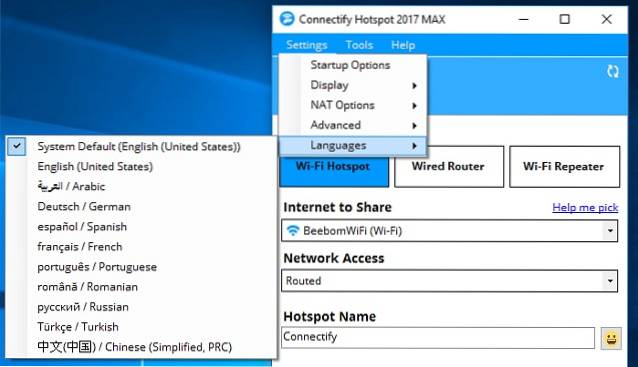
Det är definitivt många språk att stödja i alla fall, och det är fantastiskt att Connectify planerar att lägga till stöd för ännu mer.
Bedömning: Dyrt men bra
Sammantaget är Connectify Hotspot (gratis, betalda planer från $ 34,98, du kan få kuponger till rabatterade priser från webbplatsen) definitivt en av de bästa mjukvarorna du kan använda för att skapa en WiFi-hotspot på din Windows-dator. Inte bara det, appen kan till och med låta dig dela internet via Ethernet, eller använd din dator som en WiFi-repeater för att öka räckvidden för din router.
Notera: Connectify.me kör en 70% affär just nu, med vilken Connectify Hotspot-licensen börjar vid $ 5,99 (Pro-plan).
Appen kommer in lite dyr, med licenser som börjar kl 34,98 $ (Pro-plan, rabattkuponger tillgängliga på webbplatsen), och om du också vill ha WiFi Repeater-funktionaliteten (tillgänglig i MAX-planen) måste du betala ut 49,98 $ Om du bara är intresserad av att dela ditt WiFi-nätverk med andra enheter kan du enkelt använda den kostnadsfria versionen av Connectify, som kommer med begränsningar som oförmågan att dela 3G / 4G-nätverk.
Slutsatsen är att om du befinner dig på jakt efter snabba, enkla att använda och pålitliga metoder för att dela ditt WiFi-nätverk med hjälp av en hotspot
 Gadgetshowto
Gadgetshowto



